Microsoft introduceerde uitbreidingen voor Edge met de Anniversary Update voor Windows 10. Hoewel de meerderheid van de gebruikers deze toevoeging verwelkomde, zijn er enkele die daadwerkelijk hoofdpijn kregen door een aantal buggy-extensies te gebruiken.
AdBlock Plus is veruit de populairste uitbreiding voor Microsoft Edge, maar het moet nog steeds worden gepolijst om perfect te werken. Tot nu toe is dat niet het geval: zowel AdBlock's als Microsoft-fora zitten vol klachten over het probleem met overladen abonnementsopslag. Gebruikers zeiden dat ze werden gebombardeerd met de foutmelding " Abonnement opslag is vol. Verwijder enkele abonnementen en probeer het opnieuw . "
Dit gebeurt omdat AdBlock Plus voor Microsoft Edge momenteel maximaal twee filterlijsten ondersteunt, dus als u er drie of meer heeft, krijgt u deze foutmelding.
Wat hier onlogisch is, is dat wanneer u AdBlock Plus op uw Microsoft Edge-browser installeert, het u extra opties biedt om malware te blokkeren, knoppen voor sociale media te verwijderen en tracking uit te schakelen. Als u besluit al deze toevoegingen te gebruiken, heeft u in totaal vijf gefilterde lijsten in uw AdBlock Plus-extensie en het foutbericht maakt het u onmogelijk om de browser normaal te gebruiken.
Omdat veel gebruikers optimaal gebruik willen maken van AdBlock Plus, schakelen ze alle drie de toevoegingen in en het probleem treedt vervolgens op.
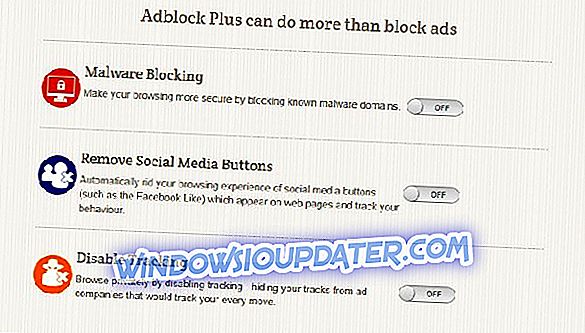
Abonnement opslag is vol in Microsoft Edge, hoe het te repareren?
Adblock is een van de meest gebruikte extensies, maar soms kunnen bepaalde problemen verschijnen en spreken we van Adblock-problemen, vandaag gaan we het volgende onderwerp behandelen:
- Adblock abonnement opslag is vol - Dit bericht wordt meestal veroorzaakt door glitches in Adblock, en in de meeste gevallen kunt u het probleem eenvoudig oplossen door de add-on te updaten of door de instellingen te veranderen. Als dat niet werkt, probeer dan een andere oplossing uit dit artikel.
Oplossing 1 - Adblock Plus opnieuw installeren
Om dit probleem op te lossen, moet u AdBlock Plus van Microsoft Edge verwijderen en vervolgens opnieuw installeren zonder die toevoegingen in te schakelen. Zodra u alleen de extensie zelf hebt geïnstalleerd, zult u geen problemen ondervinden bij het gebruik ervan.
Als je niet weet hoe je dat moet doen, volg dan gewoon deze instructies:
- Open Microsoft Edge
- Klik op het drie gestippelde menu en ga naar Extensies
- Kies AdBlock Plus, klik erop en ga naar Installatie ongedaan maken

- Wacht op de extensie om de installatie ongedaan te maken
- Ga nu terug naar het drie gestippelde menu> Extensies en ga naar Extensies ophalen van de Store
- Zoek AdBlock Plus in de Store en installeer het opnieuw

- Zodra u het hebt geïnstalleerd, moet u ervoor zorgen dat u blokkeermalware gebruikt, knoppen voor sociale media verwijdert en tracking uitschakelt, en u bent klaar om te gaan.
Na het uitvoeren van deze actie zou u AdBlock Plus in Microsoft Edge opnieuw moeten kunnen gebruiken. Dit probleem is nogal vreemd, omdat u in principe geen enkele extra functionaliteit van AdBlock Plus kunt gebruiken, zelfs als deze theoretisch beschikbaar zijn.
Maar als het probleem zich blijft voordoen, raden we u ook aan om deze tool (100% veilig en getest door ons) te downloaden om verschillende pc-problemen, zoals malware, bestandsverlies en hardwarestoringen, te scannen en op te lossen.
Oplossing 2 - Verwijder de sociale blokkeerlijst van Fanboy
In het geval dat u het niet weet, heeft Adblock een aantal lijsten beschikbaar die verantwoordelijk zijn voor het blokkeren van toevoegingen. Blijkbaar zijn er soms problemen met die lijsten en dat kan ertoe leiden dat Abonnementopslag een volledig bericht is. U kunt het probleem echter eenvoudig oplossen door de Social Blocking List van Fanboy te verwijderen. Dit is vrij eenvoudig om te doen, en je kunt het doen door deze stappen te volgen:
- Klik op het menupictogram in de rechterbovenhoek. Kies extensies in het menu.

- Zoek Adblock Plus en klik op het tandwielpictogram ernaast.
- Kies Opties .
- Zoek de Social Blocking List van Fanboy op en klik op de rode X ernaast.
Nadat dit is gedaan, moet het probleem worden opgelost. Houd er rekening mee dat u door het verwijderen van deze lijst bepaalde advertenties mogelijk niet blokkeert, wat een probleem kan zijn. U kunt echter een andere lijst kiezen op de Adblock Plus-website en deze in plaats daarvan gebruiken.
Oplossing 3 - Probeer een andere add-on te gebruiken
Adblock is een van de bekendste adblock-add-ons voor alle browsers, maar het is niet de enige. Er zijn veel geweldige add-ons naast Adblock Plus, en als je blijft krijgen dat Abonnement-opslag een volledig bericht is, zou dit misschien een goed moment zijn om over te stappen naar een nieuwe add-on.
Dit is vrij eenvoudig om te doen, en je kunt het doen door deze stappen te volgen:
- Druk op Windows-toets + S en ga naar winkel . Kies nu Microsoft Store in de lijst.
- Zoek naar de gewenste adblock-extensie in het zoekveld en installeer deze.
Microsoft Store heeft een twaalftal adblock-uitbreidingen beschikbaar, maar veel gebruikers stellen voor om Betafish uit te proberen, zodat u dat kunt doen. Kortom, u kunt elke andere adblock-add-on gebruiken in plaats van Adblock Plus en het probleem moet worden opgelost.
Voordat u een nieuwe add-on installeert, schakelt u Adblock uit of verwijdert u deze om te voorkomen dat de twee add-ons interfereren met elkaar.
Oplossing 4 - Installeer de nieuwste versie van Adblock
Als het Abonnement opsl. Volledig bericht blijft, is het probleem mogelijk gerelateerd aan uw versie van Adblock. Soms kan dit probleem optreden als gevolg van verschillende problemen met de add-on en om ze op te lossen, is het aangeraden om de add-on bij te werken naar de nieuwste versie.
Soms kunnen add-ons bepaalde glitches hebben en als de ontwikkelaars hiervan op de hoogte zijn, zullen ze binnenkort een nieuwe patch uitbrengen. Als u dit probleem met Adblock Plus ondervindt, moet u ervoor zorgen dat uw add-on up-to-date is.
Als het probleem zich nog steeds voordoet, zijn de ontwikkelaars waarschijnlijk op de hoogte van dit probleem en zouden ze binnenkort een update moeten publiceren, dus je zult waarschijnlijk nog een beetje meer moeten wachten.
Oplossing 5 - Werk uw systeem bij
Soms kan het bericht Abonnement opslaan vol zijn als uw systeem verouderd is. Microsoft Edge is nauw verbonden met uw systeem en om Edge bij te werken, moet u uw systeem bijwerken. Als gevolg hiervan, als uw systeem niet up-to-date is, is het vrij waarschijnlijk dat Edge minder goed presteert en dat dit tot verschillende problemen kan leiden.
Meestal wordt Windows 10 automatisch bijgewerkt, maar u kunt altijd handmatig controleren op updates door het volgende te doen:
- Open de app Instellingen . U kunt dat snel doen met de sneltoets van Windows Key + I.
- Wanneer de app Instellingen wordt geopend, gaat u naar het gedeelte Update en beveiliging .

- Klik nu op de knop Controleren op updates in het rechterdeelvenster.

Als er updates beschikbaar zijn, worden deze automatisch gedownload en geïnstalleerd. Zodra uw systeem up-to-date is, controleert u of het probleem zich nog steeds voordoet.
Oplossing 6 - Probeer een andere browser

Als je blijft krijgen dat Abonnement op opslag vol is in Microsoft Edge, is het probleem misschien gerelateerd aan je browser. Om het probleem op te lossen, kunt u misschien proberen over te schakelen naar een andere browser, zoals Chrome of Firefox.
Nadat u naar een andere browser bent overgestapt, installeert u Adblock en controleert u of het probleem zich nog steeds voordoet. Houd er rekening mee dat dit slechts een tijdelijke oplossing is totdat u het probleem met Edge kunt oplossen. Als het probleem in een andere browser aanwezig is, is het probleem gerelateerd aan de extensie en is de enige optie om te wachten tot de ontwikkelaar het probleem heeft opgelost of om naar een andere extensie over te schakelen.
We hopen dat AdBlock dit vreemde probleem met een toekomstige update zal oplossen, omdat de huidige status van de extensie heel veel mensen irriteert. Extensies voor Microsoft Edge zijn echter nog jong, dus we moeten niet verrast zijn omdat ze niet werken zoals verwacht. We zijn er zeker van dat er nog veel updates voor ons liggen.







